Wie man eine leere Seite in PDF einfügen kann
Ein intelligenter Weg um auf dem Desktop eine leere Seite in PDF einfügen zu können
LightPDF, das voller starker Funktionen steckt, ist eine exzellente Wahl, um PDFs zu bearbeiten. Damit können Sie eine PDF-Datei bearbeiten, ansehen, erstellen, zusammenfügen, teilen und konvertieren, ohne dass der Inhalt dabei an Qualität verliert. Ebenso können Sie Ihre Dokumente damit ganz schnell unterschreiben, schützen und die OCR-Funktion nutzen, ohne sich dabei anstrengen zu müssen.
Probieren Sie LightPDF kostenlos aus
Durch das unkomplizierte Interface, mit dem selbst Anfänger zurechtkommen, ist das Hinzufügen von leeren Seiten wirklich kinderleicht. Ob geschäftlich oder für persönliche Zwecke; LightPDF ist eine kosteneffiziente Lösung, um die Aufgaben, die mit PDFs zu tun haben zu bewältigen.
Wie fügt man mit LightPDF eine leere Seite zu einer PDF hinzu?
1) Downloaden und installieren Sie LightPDF auf Ihrem Computer. Starten Sie das Programm und klicken Sie auf „Öffnen“, um eine PDF-Datei hochzuladen.
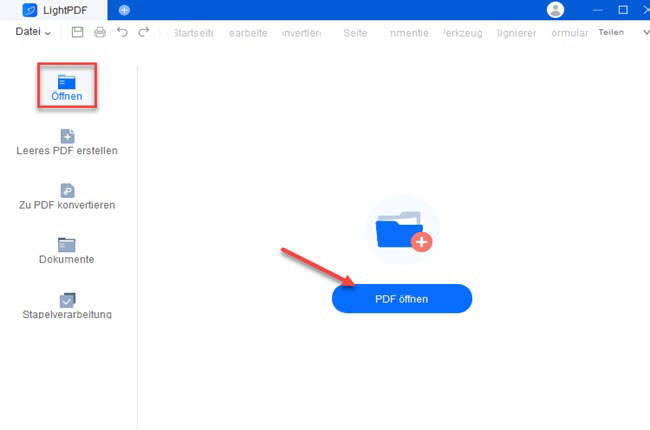
2) Klicken Sie im Seitenpaneel auf die Option „Einfügen“ und wählen Sie dann im Ausklappmenü „Leere Seite einfügen“. Ein neues Fenster wird sich öffnen, in dem Sie die Nummer, den Ort und die Anzahl der neuen Seiten festlegen können. Klicken Sie dann noch auf „Einfügen“, um eine leere Seite zu einer PDF hinzufügen zu können.

3) Das Programm fügt die leere Seite dann zu Ihrer PDF hinzu. Danach können Sie noch andere Aufgaben mit den tollen Funktionen von LightPDF erledigen.

Praktische Lösungen um leere Seiten online zu PDF hinzuzufügen
PDFux
PDFux ist ein selbsterklärendes, Browser-basiertes Programm, mit dem man die Seiten einer PDF neu anordnen, zusammenfügen, teilen, extrahieren, löschen, drehen, umdrehen und ihre Größe anpassen kann. Es ist auch ein flexibles Tool, mit dem man ganz einfach neue, leere Seiten zu einem existierenden PDF-Dokument hinzufügen kann. Wenn Sie nur ungern eine Online-Lösung wegen Ihrer Privatsphäre verwenden möchten, dann können Sie sich bei PDFux sicher sein, das keinerlei Daten auf der Plattform gespeichert werden.
Eigenschaften:
- Bietet Batch-Verarbeitung in nur wenigen Sekunden.
- Metadaten in PDFs wie Titel, Autor, usw. bearbeiten.
- Zip Archiv aus einer oder mehreren PDF Dateien erstellen.
- Aus mehreren PDFs eine machen.

Folgen Sie diesen Schritten, um einer PDF eine leere Seite hinzuzufügen:
1) Gehen Sie zur Webseite dieses Programms. Klicken Sie dort auf „Select files“, um eine PDF-Datei hochzuladen.

2) Ist das getan, wählen Sie, wo die Seite in die PDF-Datei eingefügt werden soll. So können so viele Seiten wie benötigt hinzufügen und das in jedem Teil des Dokuments.

3) Klicken Sie danach auf „Apply changes“ und das Programm wird Ihre Änderungen an der PDF speichern. Klicken Sie dann noch auf „Download“, um die Datei auf Ihrem Gerät zu speichern.
Kostenpflichtige Desktop-Apps um einem PDF-Dokument eine leere Seite hinzuzufügen
PDFescape
Holen Sie sich eine All-in-one Mitgliedschaft bei PDFescape, um PDF-Dokumente zu bearbeiten, zu konvertieren und Seiten an beliebigen Stellen hinzuzufügen. Es besitzt verständliche Funktionen, um PDF-Arbeiten zu managen und Sie erhalten immer Ausgabedateien in hoher Qualität. Tatsächlich wird diese App für Profis empfohlen, die oft mit PDF-Dokumenten arbeiten müssen.
Eigenschaften:
- Konvertierung von PDF Dateien zu Word, Excel, HTML und JPG.
- Text und Bilder bearbeiten, einfügen und prüfen.
- Seitenelemente anpassen und Anmerkungen verfassen.
- Erlaubnis zum Zugriff auf die PDF-Dateien vergeben.

Wie fügt man einer PDF-Datei eine leere Seite hinzu?
1) Sobald Sie ein Premium-Mitgliedschaft für diese App haben, starten Sie sie, um die Datei hochzuladen, bei der Sie eine leere Seite hinzufügen möchten.
2) Gehen Sie zum Einfügen-Paneel und klicken Sie auf die Option „Leere Seite einfügen“. Sie können eine einzelne, leere Seite oder aber die Seite einer anderen PDF zu Ihrem Dokument hinzufügen.
3) Es öffnet sich ein neues Fenster zum Einfügen von Seiten. Wählen Sie hier die Anzahl der Seiten, die Sie hinzufügen möchten und die Seitengröße. Klicken Sie auf „Einfügen“ und das Programm fügt die Seite automatisch zu Ihrem Dokument hinzu.
Adobe Acrobat
Wenn es um PDFs geht, darf Adobe Acrobat natürlich nicht fehlen. Als Entwickler des Portablen Dokument Formats ist es eine weit verbreitete Anwendung, um Dokumente zu handeln, auch wenn Sie nicht günstig ist. Es gibt hier eine Menge Funktionen zu entdecken, wie Lesen, Konvertieren, die E-Unterschrift, Stempel und das Ausfüllen von PDF-Dokumenten.
Eigenschaften:
- Mit Teams zusammenarbeiten und Fortschritte verfolgen.
- Zwei PDF-Dateien miteinander vergleichen.
- Digitale Unterschrift synchronisieren.
- Daten auf eingescannten Dokumenten und Tabellen bearbeiten.

Wie fügt man einer PDF-Datei eine leere Seite hinzu?
1) Gehen Sie auf die offizielle Website von Adobe Acrobat, um diese Desktop-App zu kaufen.
2) Ist das getan, öffnen Sie eine PDF-Datei im Programm und klicken rechts im Interface auf das Seiten organisieren Tool.
3) Machen Sie dann irgendwo in der PDF einen Rechtsklick. Im Pop-up-Dialog wählen Sie dann „Seiten einfügen“ und anschließend die Option „Eine leere Seite“. Wählen Sie dann noch aus, wo die Seite eingefügt werden soll. Zum Schluss müssen Sie Ihr Dokument noch speichern.
Fazit
Die von uns vorgeschlagenen Online- und Desktop-Lösungen können genutzt werden, um problemlos leere Seiten zu PDF Dateien hinzuzufügen. Jede bietet intuitive Funktionen, die Sie sich definitiv einmal ansehen sollten. Unter ihnen sticht LightPDF auf jeden Fall hervor, wenn es um Benutzerfreundlichkeit, sofort einsatzbereite Funktionen und clevere Wege, um PDFs zu managen geht.

Kommentar hinterlassen